Excel表格怎么将公式与结果共同显示?
时间:2025-06-09 作者:游乐小编
在日常的工作中,我们常常需要使用表格来整理数据。那么,如何在excel表格中同时显示公式和结果呢?有疑问的朋友,请跟随我一起详细了解将公式与结果共同显示的操作步骤吧!
首先,我们看到如下表格,如果直接在公式前输入一个等号(=),然后按回车键,结果会直接显示出来,但公式不会在表格中显示。

按回车键后,结果会直接显示在单元格中,而公式不会在表格中显示。

此时,我们可以在另一个单元格中输入函数=EVALUATE,如下图所示。这个函数用于对以文本形式表示的公式或表达式进行求值,并返回结果。
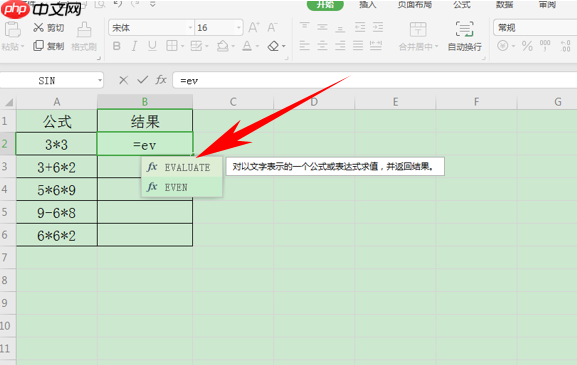
然后输入公式=EVALUATE(A2),按回车键即可。

按回车键后,我们看到结果已经计算完毕,这时公式和结果都显示在表格中了。
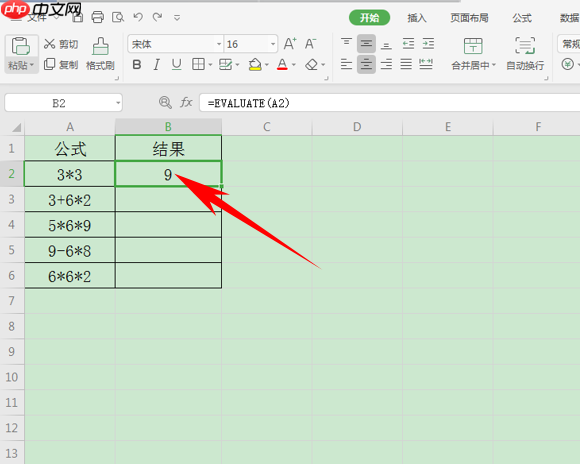
点击下拉填充框,完成整个表格的填充,我们看到所有结果都计算出来了。
Excel表格相关攻略推荐:
如何根据数据填充颜色?一览根据数据填充颜色的方法

小编推荐:
相关攻略
更多 - PDF转Excel表格错位?5种校正工具对比推荐 06.12
- 条码打印软件中Excel打印范围的设置方法 06.10
- 微商如何高效导入并打印订单 06.10
- 合同管理软件能解决哪些实际问题? 06.09
- Excel表格怎么将公式与结果共同显示? 06.09
- Excel表格如何固定第一列不动 06.08
- 如何在学生成绩表里快速查找王五的成绩 06.08
- Excel根据学生成绩自动填充等级 06.08
热门标签
热门推荐
更多 热门文章
更多 -

- 《哈利波特:魔法觉醒》守护神测试方法攻略
-
2022-09-17 13:04
手游攻略
-

- 大话西游手游冰封幻境最强攻略 冰封幻境解析
-
2022-05-08 21:12
手游攻略
-

- 黑人抬棺材专业团队跳舞
-
2022-07-30 08:06
八卦新闻
-

- 口袋妖怪金手指代码大全
-
2021-12-12 12:51
单机攻略
-

- 《巫师3》妓院升级心得
-
2021-12-16 01:00
单机攻略



















